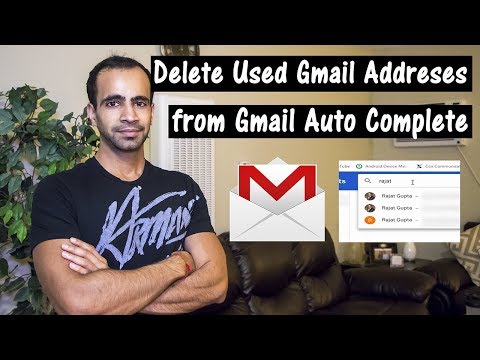आज इंटरनेट पर आप लोकप्रिय नेटवर्क संसाधनों (Mail.ru, Yandex.ru, Rambler.ru, आदि) पर अपना मेलबॉक्स कैसे सेट करें, इस बारे में काफी जानकारी पा सकते हैं। लेकिन, दुर्भाग्य से, बहुत कम स्रोत पहले से बनाए गए कार्य खाते को हटाने के बारे में सुझाव देते हैं।

अनुदेश
चरण 1
अपने यैंडेक्स ईमेल खाते को हटाकर, आप न केवल अपने खाते को, बल्कि खोज इंजन की अन्य सेवाओं को भी ब्लॉक कर सकते हैं: यांडेक्स.नारोड, यांडेक्स.मनी, आदि। अपना ई-मेल हटाने से पहले, आपको पहले खोज इंजन में लॉग इन करना होगा. ऐसा करने के लिए, अपने मौजूदा उपयोगकर्ता नाम और पासवर्ड का उपयोग करके अपनी प्रोफ़ाइल पर जाएं।
खुलने वाले पृष्ठ पर, आपको "ढूंढें" बटन दिखाई देगा (यह ऊपरी दाएं भाग में स्थित है)। इसके दाईं ओर और "बाहर निकलें" बटन के ठीक नीचे एक बमुश्किल ध्यान देने योग्य ग्रे शिलालेख है - "सेटिंग"। उस पर होवर करें और क्लिक करें।
चरण दो
नीचे बाईं ओर "यांडेक्स.पासपोर्ट सेटिंग्स" मेनू दिखाई देने के बाद, आपको तीन लिंक दिखाई देंगे, जिनमें से "मेलबॉक्स हटाएं" होगा। जब आप उस पर क्लिक करते हैं, तो आपको Yandex. Passport में मेलबॉक्स को हटाने के लिए एक फॉर्म वाले पेज पर ले जाया जाएगा। यहां पासवर्ड दोबारा दर्ज करें और "डिलीट" बटन पर क्लिक करें। इस क्लिक के बाद, यांडेक्स पर आपका मेल हटा दिया जाएगा और अब काम नहीं कर पाएगा।
चरण 3
यदि आपने अपना ईमेल पता Mail.ru के साथ पंजीकृत किया है, तो इसे हटाने की योजना थोड़ी अलग होगी। अपना यूजरनेम और पासवर्ड डालकर सर्च इंजन पोर्टल में लॉग इन करें। हटाए जाने वाले मेलबॉक्स का नाम दर्ज करें, फिर सिस्टम द्वारा सुझाई गई सूची से संबंधित डोमेन का चयन करें: @ bk.ru, @ mail.ru, आदि। संबंधित फ़ील्ड में पासवर्ड दर्ज करें और "हटाएं" बटन पर क्लिक करें। यदि पासवर्ड सही ढंग से दर्ज किया गया है, तो हटाए गए मेलबॉक्स को सामग्री से मुक्त कर दिया जाएगा, और उस तक पहुंच से इनकार कर दिया जाएगा। इस ई-मेल बॉक्स का नाम खाता हटाए जाने के 3 महीने बाद फिर से मुक्त हो जाएगा।
चरण 4
रामब्लर पर ईमेल शुरू करने वालों के लिए, आप इसे हटाने के 2 तरीके पेश कर सकते हैं: - पृष्ठ पर अपना उपयोगकर्ता नाम और पासवर्ड दर्ज करें https://id.rambler.ru और "नाम हटाएं" बटन पर क्लिक करें
- मेलबॉक्स को बंद या हटा दें mail.rambler.ru से उपयोगकर्ता नाम और पासवर्ड को पते पर भेजकर [email protected]
चरण 5
यदि आपके पास @gmail.com पर एक मेलबॉक्स है, लेकिन अब आपको इसकी आवश्यकता नहीं है, तो आप बस इसे बंद कर सकते हैं। ऐसा करने के लिए, पृष्ठ के शीर्ष पर "सेटिंग" चुनें www.gmail.com, फिर "खाते" टैब पर जाएं। Google खाता सेटिंग में, बदलें बटन पर क्लिक करें (मेरी सेवाएं शीर्षक के दाईं ओर स्थित)। "जीमेल सेवा निकालें" चुनें और मेलबॉक्स अब मौजूद नहीं है। केवल यह याद रखना महत्वपूर्ण है कि जब आप अपना @gmail खाता हटाते हैं, तो आप अपने ईमेल को पुनः सक्रिय और एक्सेस नहीं कर पाएंगे।